Olay kimliği 800'ü düzeltmek için kanıtlanmış çözümlere göz atın
- Olay Kimliği 800, DNS istemcileri bölge için birincil sunucu adresini çözemediğinde oluşur.
- SOA'nın (Yetki Başlangıcı) yeniden yapılandırılması, Windows DNS Sunucusunda Olay Kimliği 800 hatasını düzeltmeye yardımcı olur.
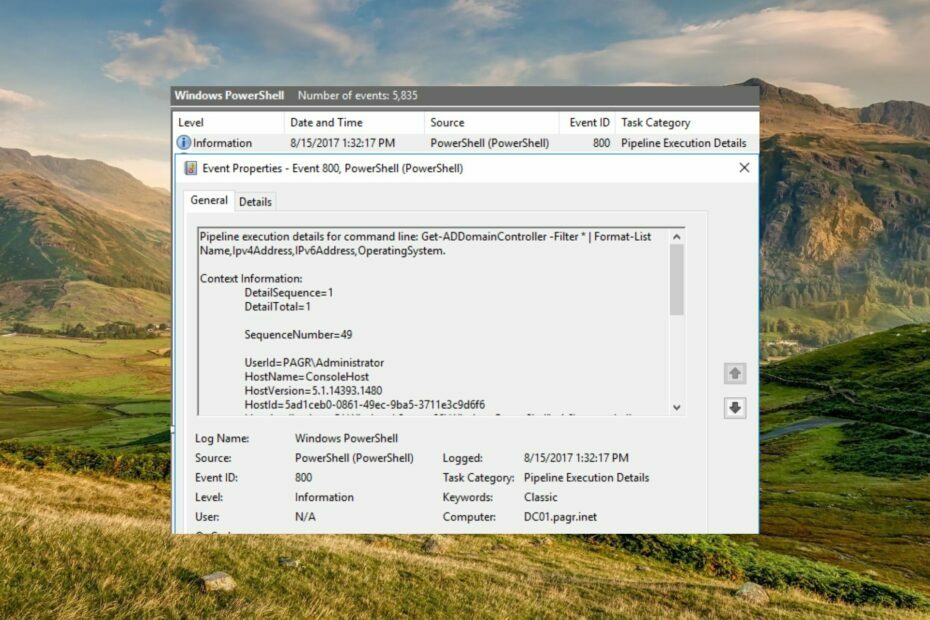
XİNDİRME DOSYASINI TIKLAYARAK KURULUM
- Fortect'i indirin ve kurun PC'nizde.
- Aracın tarama işlemini başlatın Sorununuzun kaynağı olan bozuk dosyaları aramak için.
- sağ tıklayın Onarımı Başlat böylece araç sabitleme algoritmasını başlatabilir.
- Fortect tarafından indirildi 0 bu ay okuyucular
Tipik olarak DNS_EVENT_ZONE_BAD_PRIMARY_SERVER sembolik adıyla temsil edilen Olay Kimliği 800, genellikle Windows DNS Sunucu Hizmeti ile ilgili sorunu giderir.
Bu kapsamlı sorun giderme kılavuzu, sonuçta Olay Kimliği 800'ü çözen DNS sunucusundaki hatayı gidermek için farklı yöntemler sunar.
Olay Kimliği 800 ne anlama geliyor?
Olay kimliği 800, bölge güncellemeleri kabul edecek şekilde yapılandırıldığında sorunu açıklar, ancak bölgenin SOA kaydındaki birincil sunucu için A kaydı bu DNS sunucusunda mevcut değildir.
DNS istemcileri, bölge için birincil sunucunun adresini çözümleyemediğinde, bu bölge için güncellemeleri kabul edecek bir sunucu bulamayacaktır. Bu, DNS istemcilerinin DNS güncellemelerini gerçekleştirememesine neden olacaktır.
Özetle, olay kimliği 800'ün DNS sunucusuyla ilgili yapılandırma sorununu gösterdiğini söyleyebilirsiniz.
Uzman ipucu:
SPONSORLU
Özellikle Windows'unuzun eksik veya bozuk sistem dosyaları ve depoları söz konusu olduğunda, bazı PC sorunlarının üstesinden gelmek zordur.
gibi özel bir araç kullandığınızdan emin olun. kale, bozuk dosyalarınızı deposundaki yeni sürümleriyle tarayacak ve değiştirecektir.
Artık olay kimliği 800'ü bildiğinize göre, bunu düzeltmek için kanıtlanmış çözümlere göz atalım.
Windows'ta Olay Kimliği 800'ü düzeltmek için ne yapabilirim?
1. Bölge SOA yapılandırma sorununu düzeltin
Aşağıdaki prosedürü gerçekleştirebilmek için Yöneticiler üyeliğinizin olması veya uygun yetkiye sahip olmanız gerekir.
- basın pencereler başlatmak için anahtar Başlangıç DNS sunucusundaki menüde şunu yazın sunucu Yöneticisi, ve Sunucu Yöneticisi'ni başlatmak için ilgili arama sonucunu seçin.
- Genişletmek Roller bunu takiben Dns sunucusu Ve DNS sol gezinti bölmesinin konsol ağacında.
- sağ tıklayın Dns sunucusuve ardından seçin Özellikler bağlam menüsünden.
- Şuna geç: Yetki Başlangıcı (SOA) sekmesine gidin ve ardından doğru sunucunun Birincil sunucu olarak kaydedildiğini doğrulayın.
- Tıklamak artış birincil sunucuyu değiştirmeniz durumunda değişiklikleri diğer yetkili sunuculara uygulamak için.
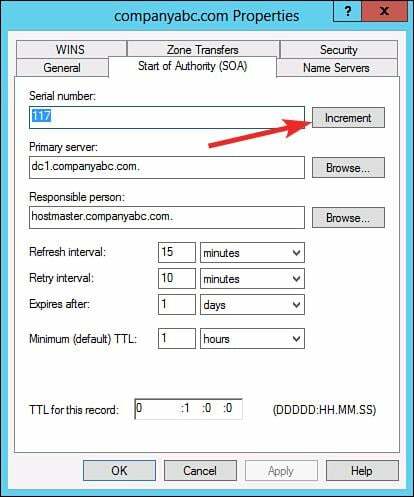
- Şuna geç: İsim Sunucuları sekmesine gidin ve listelenen her sunucunun kendi IP adresiyle eşleştiğini doğrulayın.
- basın Eklemek değiştirmek ve doğru olanı belirtmek için düğme IP adresi sunucu için.
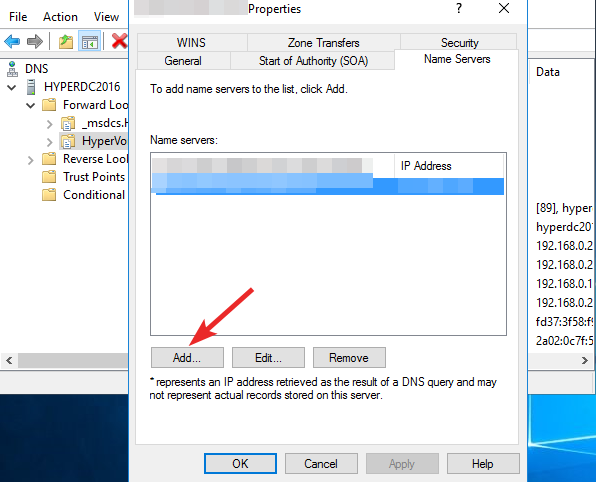
- Tıklamak TAMAM Değişiklikleri kaydetmek için.
- Sağ gezinme bölmesinde, bölgenin birincil sunucu için bir ana bilgisayar (A veya AAAA) kaynak kaydı içerdiğini doğrulamanız gerekir.
- Birincil sunucu için ana bilgisayar kaynak kaydının olmaması durumunda, Alan, tıklamak Yeni Sunucu(A veya AAAA), birincil sunucunun adını şuraya yazın: İsim alan, birincil sunucunun IP adresi IP adresi alanına tıklayın ve ardından Ana Bilgisayar Ekle düğme.
DNS Sunucusu hizmeti, bölgenin yetki başlangıcı (SOA) olarak belirtilen sunucuyu keşfetme konusunda yetersizdir. Bu sorunu çözmek için bölge için SOA yapılandırmasını yeniden yapılandırmanız gerekir.
2. Etki Alanı Adı Sistemi yapılandırmasını doğrulayın
2.1 DNS yapılandırma ayarlarını kontrol edin
- basın pencereler getirmek için görev çubuğundaki simgesini Başlangıç menü, tür Sunucu Yöneticisive ilgili olanı seçin Sunucu Yöneticisi arama sonucundan
- Soldaki konsol ağacını çift tıklayarak genişletin. Roller bunu takiben Dns sunucusu, Ve DNS.
- Şimdi sağ tıklayın Dns sunucusu ve sonra seç Özellikler bağlam menüsünden.
- Özellikler penceresindeki her bir sekmeye geçin, farklı seçenekleri inceleyin ve bunlara doğru değerlerin atandığından emin olun.
- Şimdi çıkış Özellikler penceresini genişletin ve Dns sunucusu ilave olarak.
- Ardından, bölge klasörünü genişletin, listeden bir bölgeye sağ tıklayın ve Özellikler bağlam menüsünden.
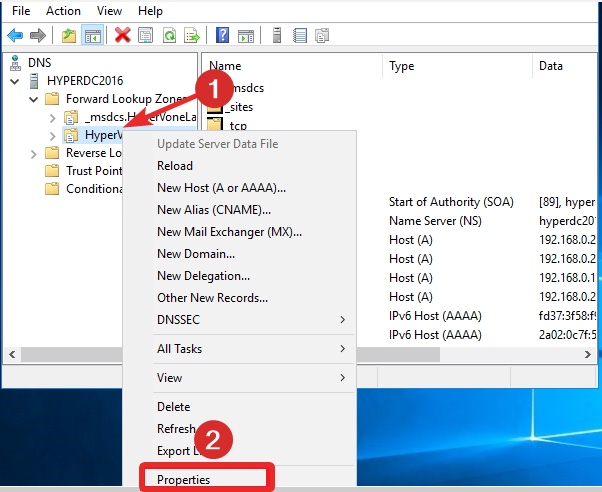
- Özellikler penceresinin her sekmesindeki tüm seçeneklere atanan değerlerin doğru olduğundan emin olun.
- DNS sunucusu için her bölge için ilgili ayarları gözden geçirin.
2.2 DNS istemci bilgisayarlarının adları çözümleyebildiğinden emin olun
- basın pencereler başlatmak için klavyedeki tuşuna basın. Başlangıç menü, tür komut arama çubuğunda ve seçin Yönetici olarak çalıştır arama sonuçlarından.
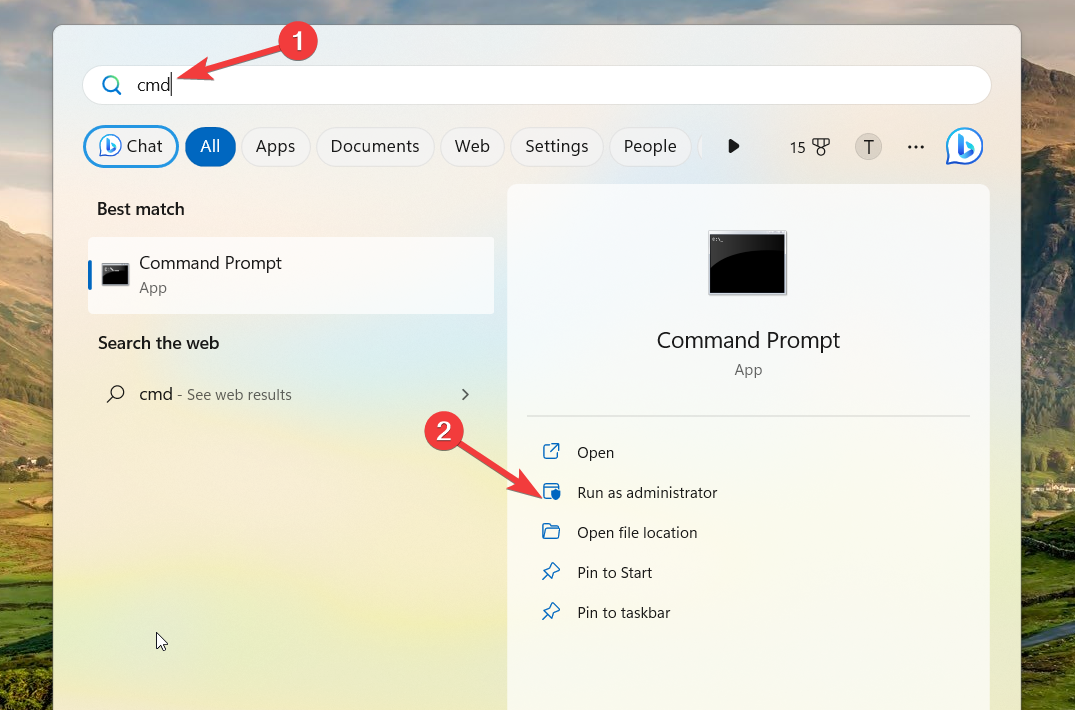
- Komut istemi penceresine aşağıdaki komutu yazın veya yapıştırın ve Girmek. Ana bilgisayar adını, bilinen bir IP adresine sahip bir bilgisayarın DNS adıyla değiştirin:
Ana bilgisayar adına ping işlemi uygula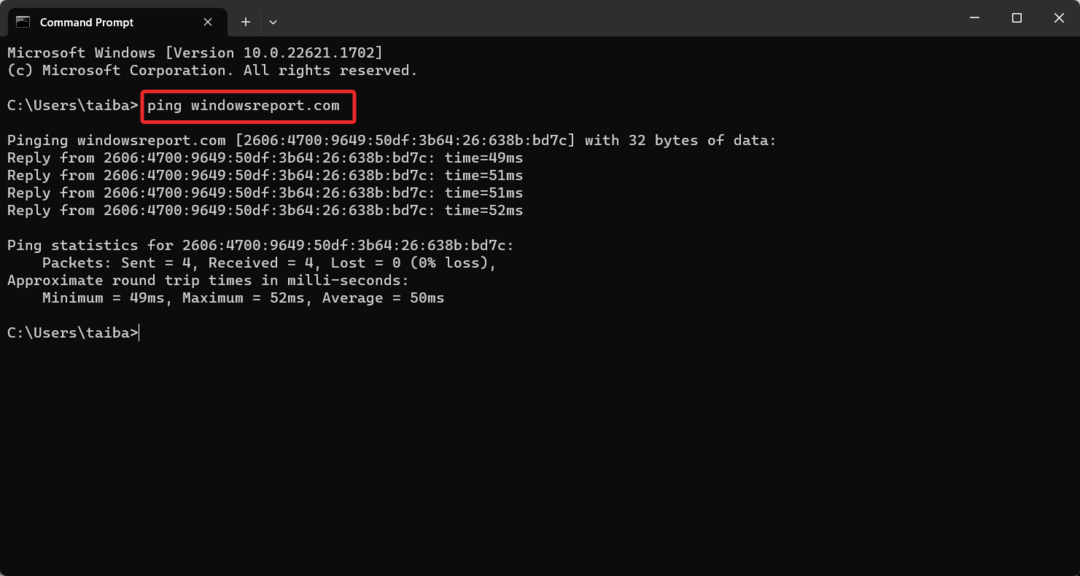
- DNS istemcisi adı başarıyla çözebilirse, komut istemi penceresinde aşağıdaki mesaj görüntülenecektir. Ana bilgisayar adına [ip_address] ping işlemi
- Ad çözümlemesi başarılı olmazsa, aşağıdaki hata mesajı görüntülenir.
Ping isteği, ana bilgisayar ana bilgisayar adını bulamadı
Ping komutu hedefin ulaşılamaz olduğunu bildirse bile, DNS istemcisi adı başarıyla çözümleyebilir.
Bu kadar! Microsoft Windows DNS Sunucu Hizmeti tarafından tetiklenen olay kimliği 800'ü kolayca düzeltmek için bu kılavuzda listelenen yöntemleri uygulayın.
hakkında daha fazla bilgi edinmek için Olay Görüntüleyici ve yardımı ile sorunları belirleyin, ayrıntılı kılavuzumuzu inceleyin.
Herhangi bir yorum, geri bildirim ve sorularınız için, yorumlar bölümünde bizimle iletişime geçmekten çekinmeyin.
Hâlâ sorun mu yaşıyorsunuz?
SPONSORLU
Yukarıdaki öneriler sorununuzu çözmediyse, bilgisayarınız daha ciddi Windows sorunları yaşayabilir. Gibi hepsi bir arada bir çözüm seçmenizi öneririz. kale Sorunları verimli bir şekilde çözmek için. Kurulumdan sonra, sadece tıklayın Görüntüle ve Düzelt düğmesine basın ve ardından Onarımı Başlatın.
![Olay Kimliği 4724: Bir Hesabı Sıfırlama Girişimi Yapıldı [Düzeltme]](/f/7e7777e1c38b81c59cc2fdd195312cdb.png?width=300&height=460)
![Olay Kimliği 5137: Bir Dizin Hizmeti Nesnesi Oluşturuldu [Düzeltme]](/f/3d7d9338f4400ff8aeffbc6368f6cb14.png?width=300&height=460)
